
PDF 已成為共享文檔的互聯網標準,在某些情況下我們很可能被迫 在 iPhone 上編輯 PDF, 簽名、添加註釋、標記文本、添加或刪除頁面...
在 App Store 中,我們可以使用大量邀請我們編輯 PDF 的應用程序,但是, 並非所有人都為我們提供相同的功能 因為他們專注於滿足不同的需求。
記錄
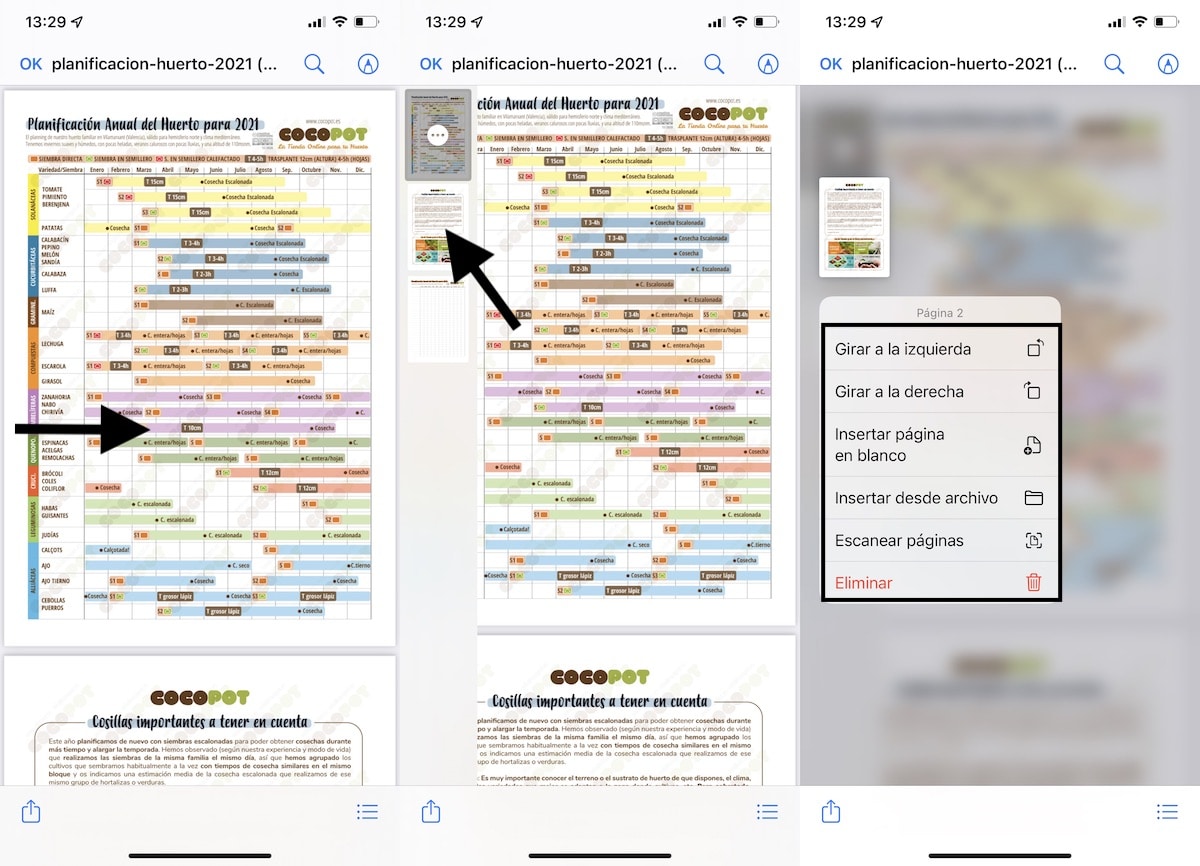
我們可以使用的第一個編輯 PDF 文件的應用程序 無需去 App Store 是文件應用程序,我們可以使用該應用程序管理下載到 iPhone、iPad 和 iPod touch 以及存儲單元的文件。

作為文件管理器,它為我們提供的選項數量 在相當減少,儘管對於許多用戶來說,它們可能綽綽有餘。
iOS 和 iPadOS 文件應用程序允許我們:
- 簽署PDF文件
- 將文本添加到 PDF 文檔
- 添加箭頭、框和圓圈
- 向左旋轉 PDF 文件
- 向右旋轉 PDF 文件
- 掃描頁面並將其包含在 PDF 文檔中
- 從 PDF 文件中刪除頁面
- 在 PDF 文件中插入空白頁
- 插入存儲在我們設備上的另一個 PDF 文檔
如何使用“文件”應用在 iPhone 上簽署 PDF
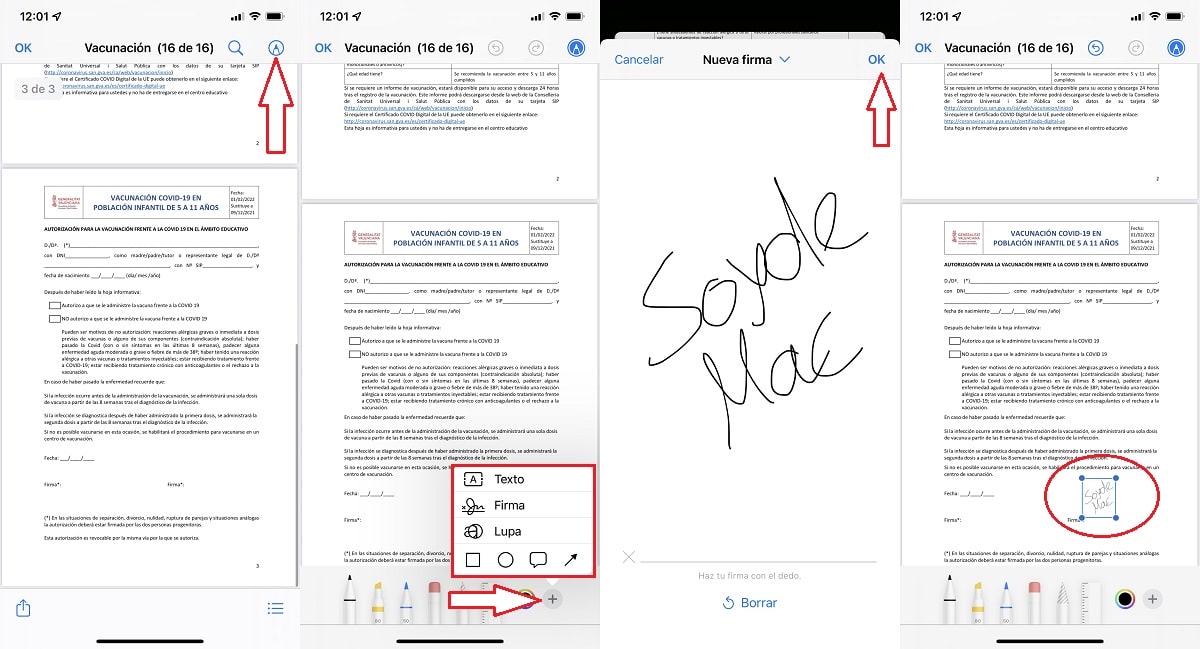
文件應用程序提供的最有用的功能之一是 以PDF格式簽署文件. 要在 iPhone 上簽署 PDF 文檔,我們必須執行我在下面向您展示的步驟。
- 首先,我們必須 打開文件 使用文件應用程序。
- 然後 點擊鉛筆 位於屏幕的右上角。
- 然後 點擊標誌 更多位於應用程序的右下角。
- 要簽署文件,我們選擇 公司.
- 然後 我們繼續簽名 在我們的 iPhone 屏幕上,然後單擊確定。
- 最後,我們必須 更改簽名大小 並將其移動到我們要放置的位置。
一旦我們確定了對文件的確認, 我們將無法編輯它. 能夠消除它的唯一方法是使用允許我們編輯其所有內容的應用程序來編輯應用程序。
亞美利哥
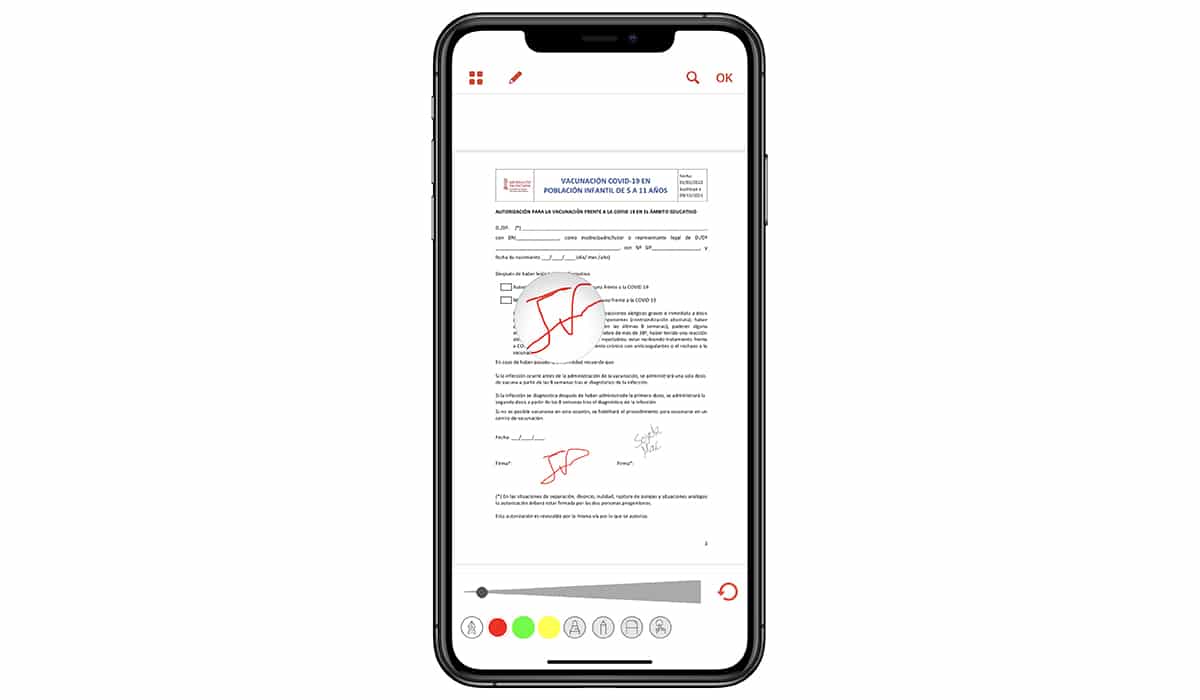
Amerigo 是應用程序之一 我們在 App Store 中擁有的最通用的. 它不僅是一個出色的文件管理器,我們可以使用它訪問任何云存儲平台,而且它還允許我們從互聯網上下載視頻,編輯 PDF 格式的文件......
如果您不使用 iCloud 作為您常用的存儲平台,使用 Amerigo 應用程序,您不僅可以訪問存儲在該平台上的所有數據,還可以 將您收到的文件保存在此應用程序中或直接保存在雲中.

這也使我們 創建一個受 PIN 保護的私人文件夾 隱藏我們不希望可以與我們的設備交互的人訪問的所有內容。
關於 PDF 文件的版本,Amerigo 允許我們簽署文件、進行註釋、給文本加下劃線...
使用Adobe Acrobat Reader
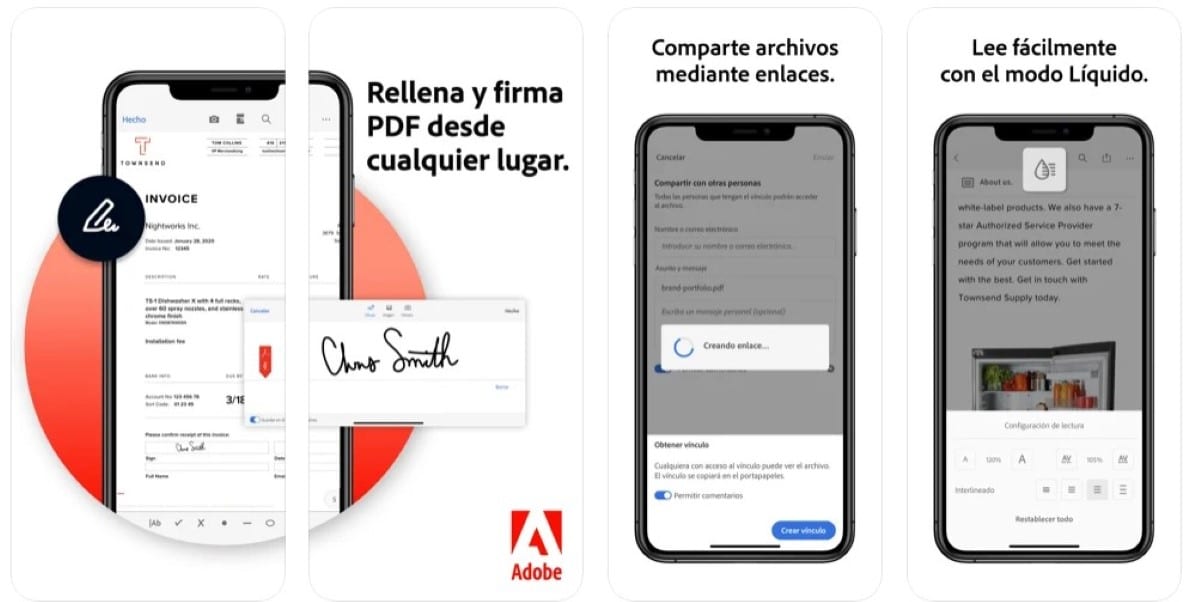
使用免費的 Adobe Acrobat Reader 應用程序,我們可以快速輕鬆地 簽署任何 PDF 格式的文件 來自我們的 iPhone、iPad 或 iPod touch。
這也使我們 添加文本框以包含註釋. 如果您正在尋找一款能夠突出顯示文本、線條等內容的應用程序,那麼這不是您要尋找的應用程序。
PDFElement Lite – PDF 編輯器
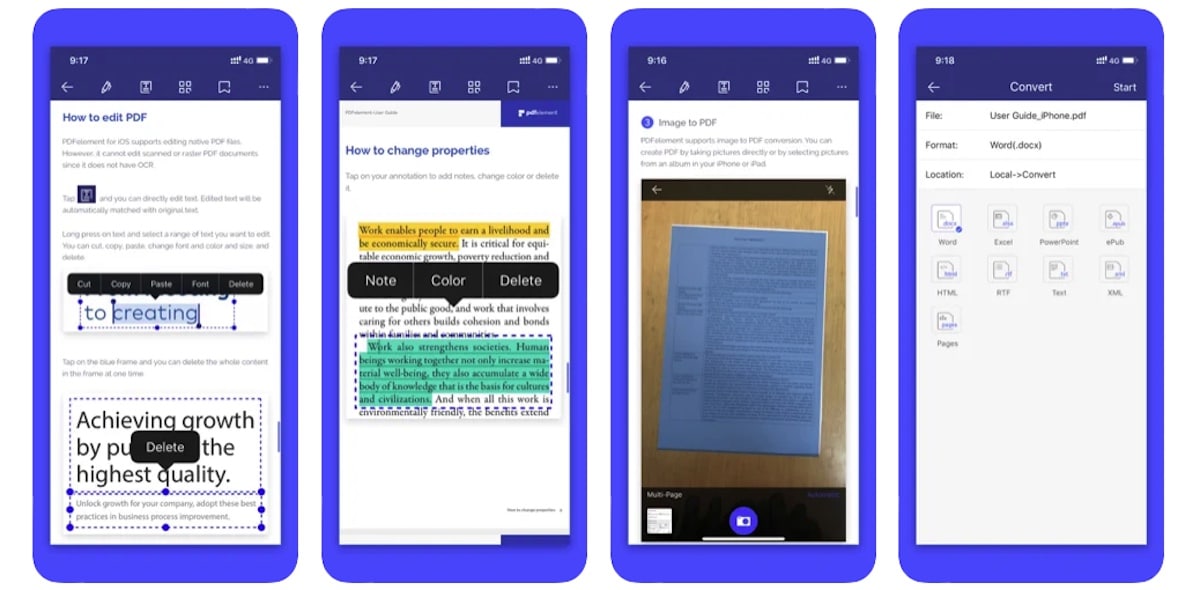
雖然它的名字告訴我們它是一個鑄造版本,但它不是。 這個應用程序的開發者最近發布了 PDFElement 2, 將以前的版本轉換為免費版本,無需購買並具有付費版本提供的所有功能。
有了這個應用程序,我們可以 編輯任何類型的 PDF 文檔、文本、字體大小、顏色、粘貼附加文本、添加圖像、刪除文本、旋轉、添加或刪除頁面...
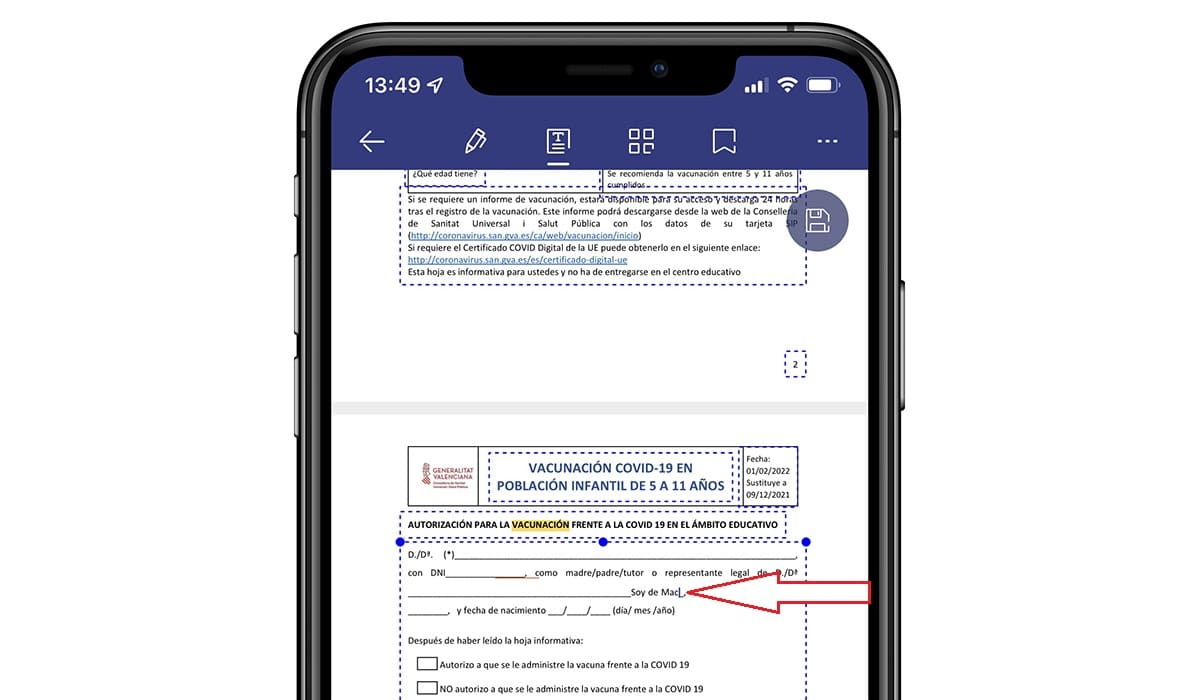
一旦我們修改了文檔,我們就可以 將其導出為 PDF 格式 或 Word、Excel、PowerPoint、HTML、富文本、XML、ePub...
這個應用程序是時間問題 App Store 上不再提供, 因為它提供了與我們在 PDFElement 2 中可以找到的幾乎相同的功能,我們可以免費下載該應用程序的新版本,其中包括訂閱。
PDF Expert:創建和編輯PDF
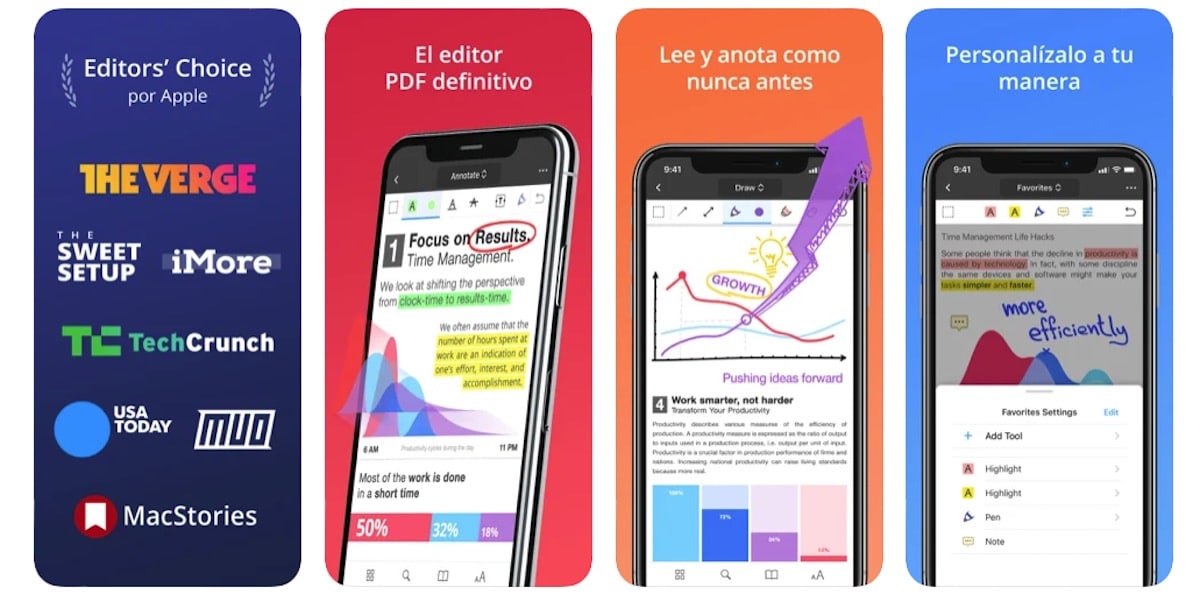
如果我們想要的是 編輯完整的 PDF 文檔、修改文本、添加圖像等,能夠執行此任務的最佳應用程序是 PDF Expert,它是 App Store 目前可用的最佳應用程序之一。
這個程序是 一個完整的 PDF 文件編輯器,我們可以用它做任何想到的事情。 PDF Expert 包含訂閱,如果我們想充分利用它,但是,對於許多用戶來說,免費版本已經足夠了。
如果你想 突出顯示文本、添加註釋、旋轉頁面、搜索文本... 有了免費版就綽綽有餘了。 但是,如果我們想編輯文件的內容,則需要支付它為我們提供的月度或年度訂閱費用。
GoodReader PDF編輯器和查看器
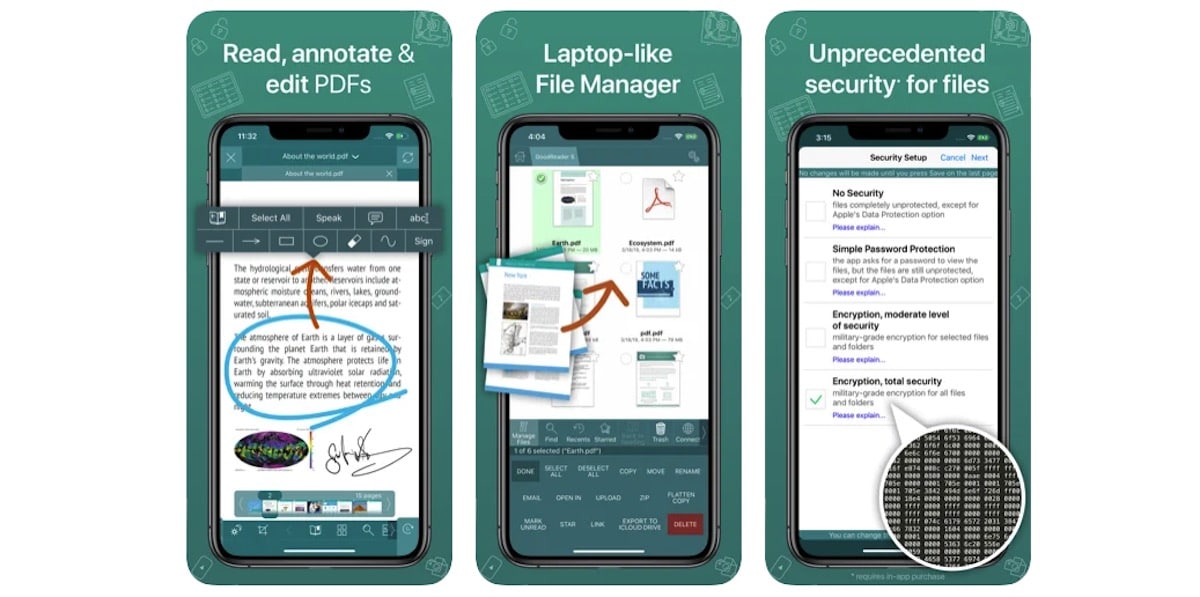
雖然 GoodReader 幾年前有過輝煌的時刻,今天它在功能方面已被大量應用程序廣泛超越。
如果您還沒有找到一個應用程序來管理您的日常 PDF,那麼您應該試試這個應用程序。 GoodReader 為我們提供了一個 與 Amerigo 類似的操作 處理文件時,但無法從任何平台下載視頻。
它允許我們訪問主要的雲存儲平台, 註釋 PDF、添加簽名、選擇文本、註釋和標記…以及編輯文件。
如果您正在尋找編輯 PDF 的應用程序 無需付費訂閱,GoodReader 是您正在尋找的應用程序。 GoodReader 在 App Store 上售價 5,99 歐元,需要 iOS 11 或更高版本。